Comment avertir automatiquement votre voisin si SmartThings détecte une porte ou une fenêtre ouverte

Si vous êtes en vacances, la dernière chose que vous voulez faire est de découvrir que quelqu'un est entré par effraction dans votre maison. Vous ne pouvez pas vraiment faire grand-chose si vous êtes à l'autre bout du monde, mais si vous avez un voisin de confiance et une configuration SmartThings, vous pouvez les avertir automatiquement si quelqu'un tente d'entrer chez vous.
Utiliser SmartThings Capteurs d'ouverture / fermeture polyvalents, vous pouvez recevoir des alertes chaque fois qu'une porte ou une fenêtre est ouverte. Toutefois, vous pouvez également envoyer cette même alerte à n'importe quel numéro de téléphone que vous souhaitez, y compris un voisin. Voici comment le configurer.
Si vous avez configuré la fonction Smart Home Monitor SmartThings par le passé, vous connaîtrez la plupart des écrans que vous rencontrerez. Si vous n'avez pas encore configuré Smart Home Monitor, vous devez le faire avant de pouvoir continuer, alors assurez-vous de consulter notre guide sur la façon de configurer SmartThings en premier.
Tout d'abord, ouvrez l'application SmartThings sur
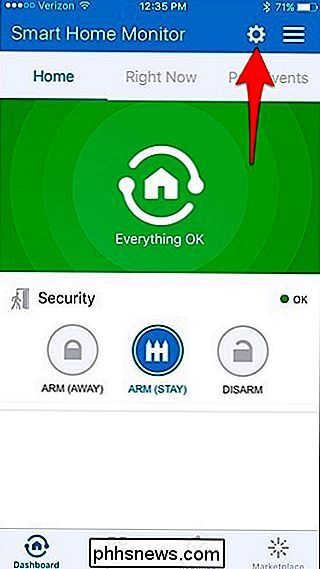
Appuyez sur "Sécurité".
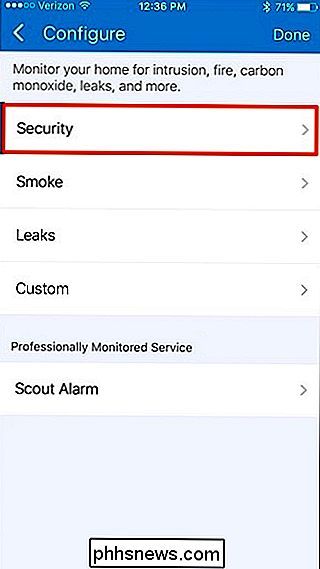
Appuyez sur "Suivant".
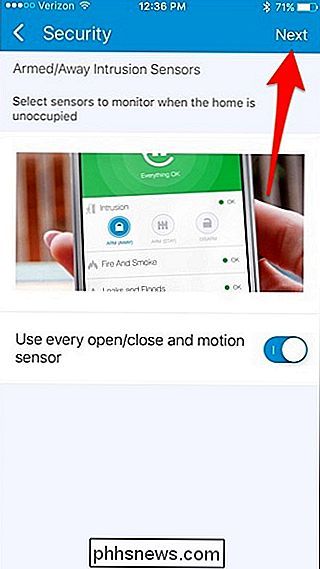
Appuyez de nouveau sur "Suivant"

Sélectionnez "Texte" et appuyez sur l'icône en forme de roue dentée dans le coin supérieur droit de l'écran. & Notifications Push ".
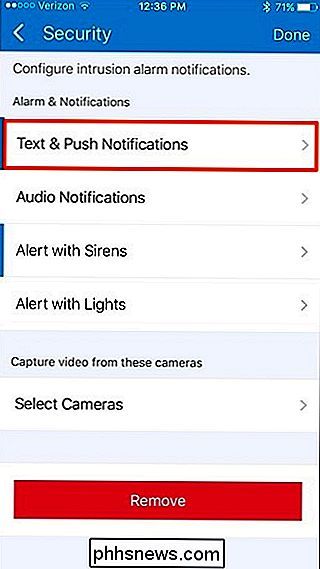
Si vous ne souhaitez pas recevoir d'alertes pendant votre absence, veillez à désactiver" Envoyer des notifications push ".
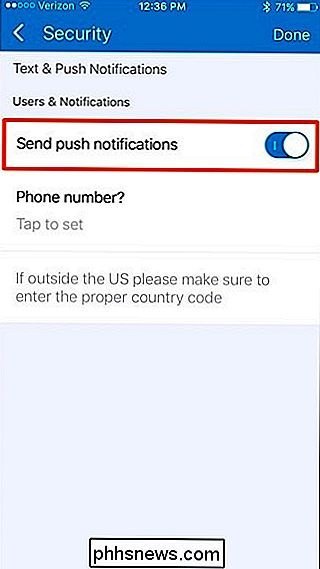
Ensuite, tapez sur" Numéro de téléphone? ".
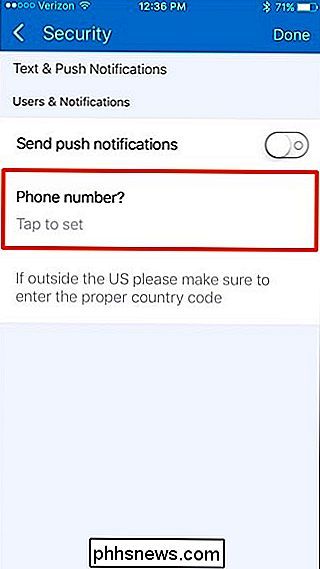
Entrez le numéro de téléphone de votre voisin
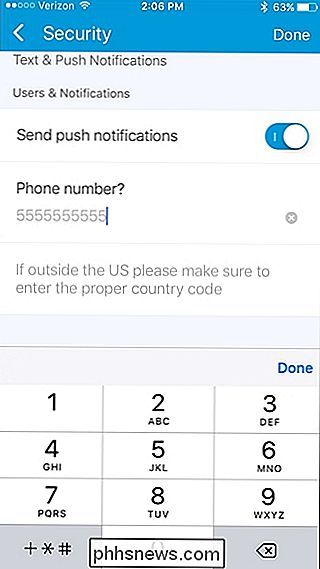
Tapez sur "Terminé" dans le coin supérieur droit
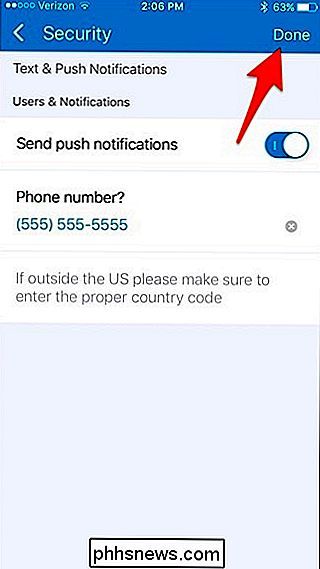
Tapez sur "Terminé" à nouveau

Tapez sur "Terminé" une dernière fois pour enregistrer les modifications et aller retour à l'écran principal.
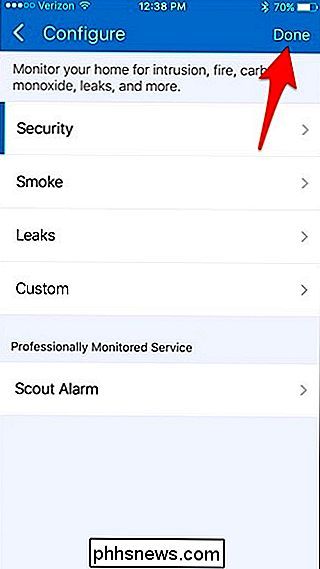
A partir de là, chaque fois que votre système SmartThings détecte une intrusion possible, votre voisin recevra un SMS sur son téléphone.

Procédure de désinstallation complète d'Office 2011 pour Mac OS X
Microsoft a préparé sa dernière mise à jour pour Office pour Mac et a récemment publié son premier aperçu. Nous avons décidé de lui donner un tourbillon et voulu désinstaller Office 2011 pour éviter tout conflit. À notre grande surprise, la désinstallation d'Office 2011 pour Mac est une affaire terriblement compliquée.

Comment convertir une application de bureau Windows en application Windows universelle
Avec la mise à jour anniversaire de Windows 10, Microsoft permet aux développeurs de convertir les applications de bureau Windows traditionnelles en Universal Windows Platform (UWP) applications. Mais n'importe qui peut le faire avec n'importe quelle application - pas seulement avec les développeurs.



